प्रश्न
समस्या: Windows में Amdppm.sys ब्लू स्क्रीन त्रुटि को कैसे ठीक करें?
नमस्ते। मैं नियमित रूप से अपने विंडोज पीसी पर Amdppm.sys ब्लू स्क्रीन त्रुटि का अनुभव करता हूं। मुझे क्या करना चाहिए?
हल उत्तर
विंडोज सबसे लोकप्रिय ऑपरेटिंग सिस्टम में से एक है। 2021 में वापस, नवीनतम संस्करण जारी किया गया था - विंडोज 11। पिछले संस्करणों की तरह ही, उपयोगकर्ता विभिन्न बग, ग्लिच या क्रैश का अनुभव कर सकते हैं। सबसे अधिक परेशान करने वाला मुद्दा जो उत्पन्न हो सकता है वह है बीएसओडी (ब्लू स्क्रीन ऑफ डेथ)[1] दुर्घटनाग्रस्त।
उपयोगकर्ता सभी विंडोज़ संस्करणों पर इन क्रैश का अनुभव कर सकते हैं। कुछ लोग Windows 10 और 11 में Amdppm.sys BSOD की रिपोर्ट करते हैं। AMDPPM का मतलब AMD प्राइमरी प्रोसेसर मॉड्यूल है जो एक विंडोज ड्राइवर है।
[2] आमतौर पर, विंडोज़ द्वारा ड्राइवरों का उपयोग ग्राफिक कार्ड और ड्राइव, या बाहरी उपकरणों, जैसे प्रिंटर, बैकअप मीडिया, या इनपुट डिवाइस जैसे आंतरिक घटकों को सक्षम करने के लिए किया जाता है।यह बीएसओडी क्रैश क्यों होता है, इसकी कुछ संभावनाएं हैं - आपकी सिस्टम फाइलें दूषित हो सकती हैं, ओवरक्लॉकिंग से खराबी हो सकती है या आपके BIOS को रीसेट की आवश्यकता हो सकती है। इस गाइड में, आपको 4 चरण मिलेंगे जो विंडोज में Amdppm.sys BSOD को ठीक करने में आपकी मदद कर सकते हैं।
यदि आप लंबी समस्या निवारण प्रक्रिया से बचना चाहते हैं, तो आप रखरखाव उपकरण का उपयोग कर सकते हैं जैसे रीइमेजमैक वॉशिंग मशीन X9 जो अधिकांश सिस्टम त्रुटियों, दूषित फ़ाइलों और रजिस्ट्री को ठीक कर सकता है[3] मुद्दे। यह एक आसान टूल भी है जो आपके ब्राउज़र और सिस्टम को कुकीज और कैशे से साफ़ कर सकता है जिससे विंडोज़ की बहुत सी खराबी भी हो सकती है। अन्यथा, यदि आप शुरू करने के लिए तैयार हैं, तो नीचे दिए गए चरणों का बहुत सावधानी से पालन करना सुनिश्चित करें।
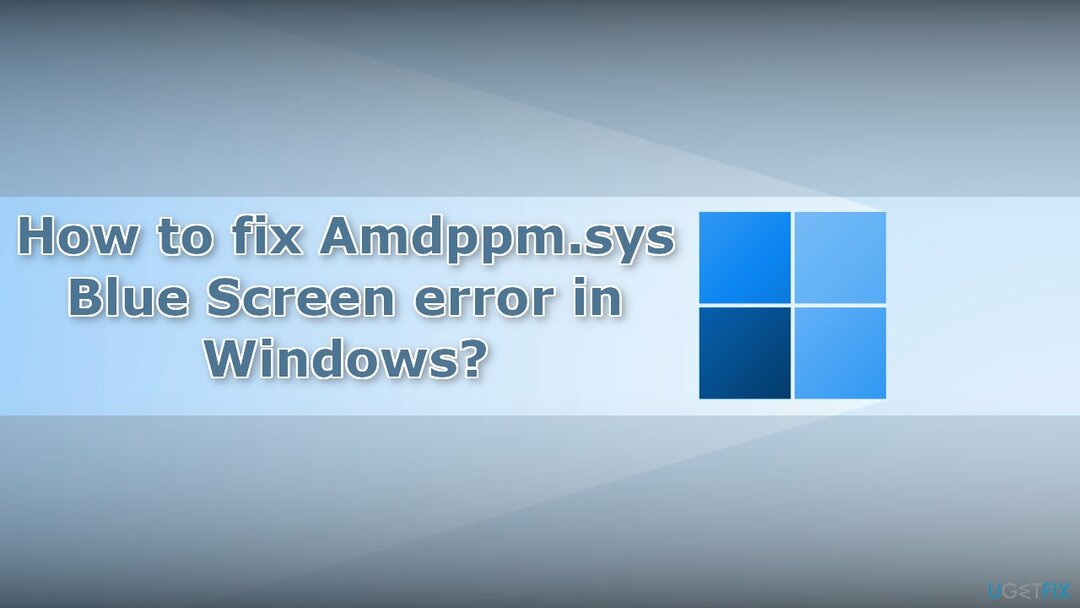
समाधान 1। रजिस्ट्री कुंजी मान बदलें
क्षतिग्रस्त सिस्टम को ठीक करने के लिए, आपको का लाइसेंस प्राप्त संस्करण खरीदना होगा रीइमेज रीइमेज.
- पर क्लिक करें प्रारंभ मेनू
- टाइप regedit और खोजें पंजीकृत संपादक
- क्लिक व्यवस्थापक के रूप में चलाओ
- पर जाए HKEY_LOCAL_MACHINE\SYSTEM\CurrentControlSet\Services\amdppm
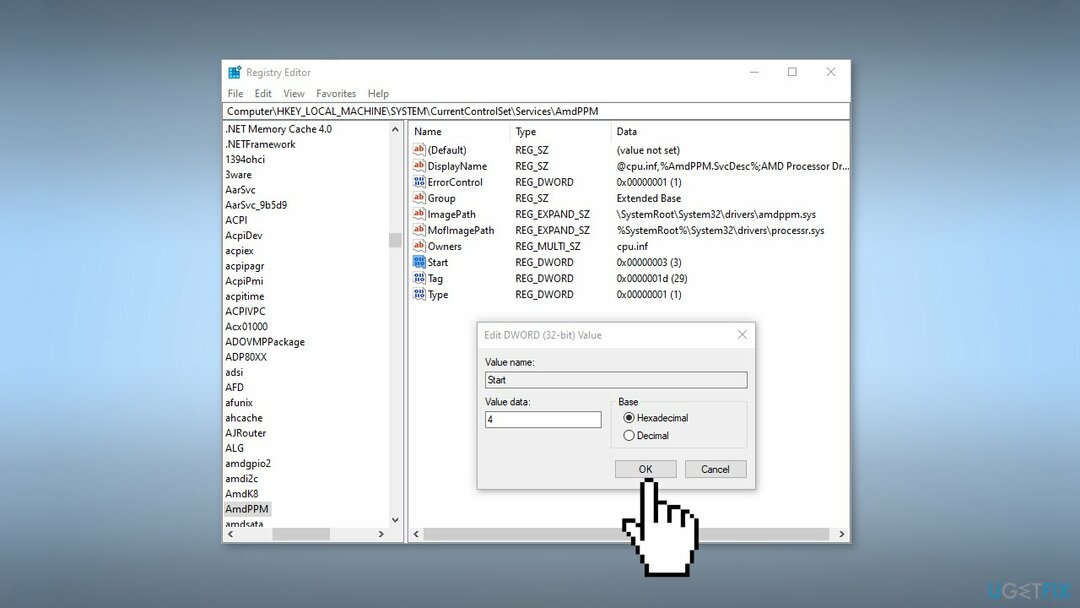
- पर क्लिक करें शुरू कुंजी और मान को बदलें 4
समाधान 2. ओवरक्लॉकिंग सेटिंग बंद करें
क्षतिग्रस्त सिस्टम को ठीक करने के लिए, आपको का लाइसेंस प्राप्त संस्करण खरीदना होगा रीइमेज रीइमेज.
- दबाए रखें बदलाव कुंजी और फिर चुनें पुनर्प्रारंभ करें पावर बटन विकल्प से
- के लिए जाओ समस्याओं का निवारण और पर क्लिक करें उन्नत विकल्प टैब
- के लिए विकल्प खोजें यूईएफआई सेटिंग्स
- के पास जाओ विकसित टैब और प्रदर्शन चुनें
- एक विकल्प की तलाश करें जो ओवरक्लॉकिंग या कुछ समान निर्दिष्ट करता है
- यदि यह सक्षम है, तो इसे अक्षम करें
- सेटिंग्स सहेजें और दबाएं हाँ किसी भी पुष्टिकरण संवाद बॉक्स में
- BIOS मेनू से बाहर निकलें और पुनर्प्रारंभ करें आपका कंप्यूटर
समाधान 3. BIOS रीसेट करें
क्षतिग्रस्त सिस्टम को ठीक करने के लिए, आपको का लाइसेंस प्राप्त संस्करण खरीदना होगा रीइमेज रीइमेज.
- पर नेविगेट करें समायोजन
- दबाएं अद्यतन और सुरक्षा विकल्प और चुनें वसूली
- आपको देखना चाहिए अब पुनःचालू करें नीचे विकल्प अग्रिम सेटअप
- जब आपका कंप्यूटर पुनरारंभ होता है, तो उसे उन्नत समस्या निवारण विकल्पों के साथ एक नीली स्क्रीन लोड करनी चाहिए
- चुनना समस्याओं का निवारण और फिर क्लिक करें उन्नत विकल्प परिणामी विकल्पों में से
- चुनना यूईएफआई फर्मवेयर सेटिंग्स और क्लिक करें पुनर्प्रारंभ करें जारी रखने के लिए
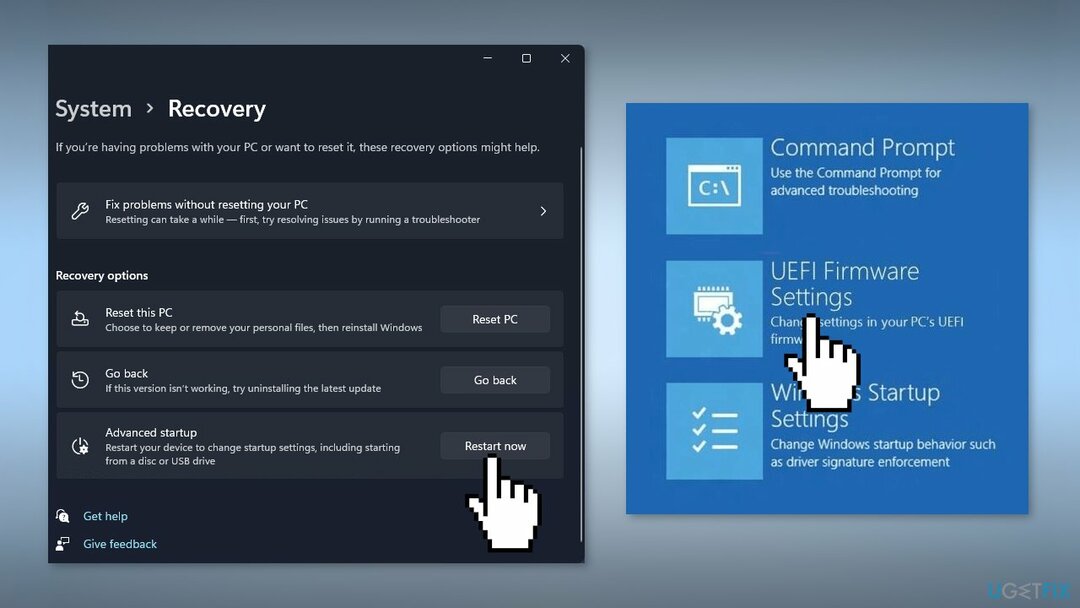
चूंकि इंटरफेस अलग-अलग हैं, इसलिए आपको विकल्पों के लिए कई टैब की जांच करनी चाहिए। ढूंढें विन्यास, सुरक्षा, या बाहर निकलना. जैसे वाक्यांशों के लिए देखें सेटअप के डिफॉल्ट विकल्प लोड करें या लोड डिफ़ॉल्ट विकल्प.
समाधान 4. विंडोज़ को पुनर्स्थापित करें
क्षतिग्रस्त सिस्टम को ठीक करने के लिए, आपको का लाइसेंस प्राप्त संस्करण खरीदना होगा रीइमेज रीइमेज.
- दौरा करना आधिकारिक माइक्रोसॉफ्ट वेबसाइट विंडोज 11 इंस्टॉलेशन मीडिया डाउनलोड करने के लिए
- चलाएँ मीडिया निर्माण उपकरण और चुनें दूसरे पीसी के लिए इंस्टॉलेशन मीडिया बनाएं
- अपना यूएसबी ड्राइव चुनें
- चलो यूएसबी ड्राइव पर इंस्टॉलेशन फाइल लिखने की प्रक्रिया पूरी हुई
- क्लिक खत्म करना
- जिस पीसी पर आप अपग्रेड करना चाहते हैं, उस पर दबाएं विंडोज + ई खोलने के लिए फाइल ढूँढने वाला
- रिमूवेबल ड्राइव खोलें और क्लिक करें Setup.exe
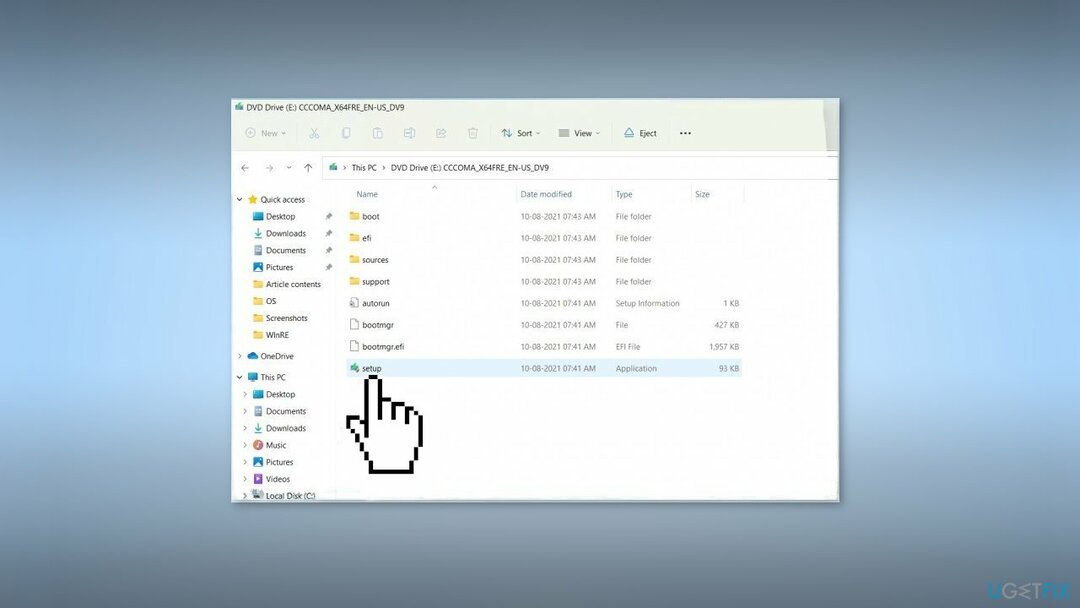
- स्वीकार करना अगली स्क्रीन पर लाइसेंस की शर्तें
- अपग्रेड विकल्पों की पुष्टि करें - फ़ाइलें, ऐप्स और सेटिंग्स रखी जाती हैं
- क्लिक स्थापित करना, और उन्नयन शुरू होना चाहिए
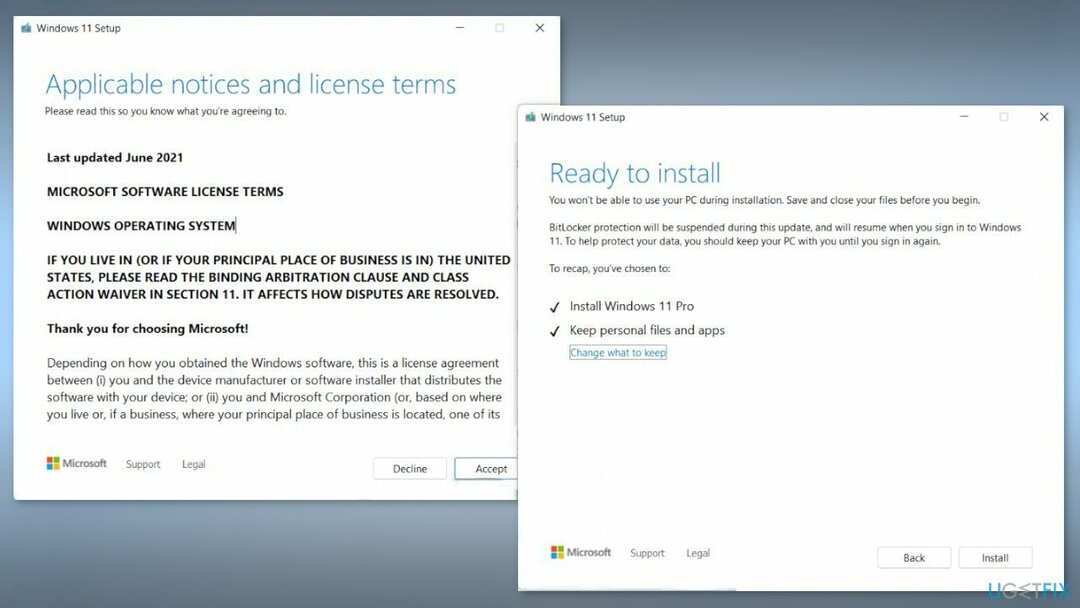
अपनी त्रुटियों को स्वचालित रूप से सुधारें
ugetfix.com टीम उपयोगकर्ताओं को उनकी त्रुटियों को दूर करने के लिए सर्वोत्तम समाधान खोजने में मदद करने के लिए अपना सर्वश्रेष्ठ प्रयास कर रही है। यदि आप मैन्युअल मरम्मत तकनीकों के साथ संघर्ष नहीं करना चाहते हैं, तो कृपया स्वचालित सॉफ़्टवेयर का उपयोग करें। सभी अनुशंसित उत्पादों का परीक्षण और हमारे पेशेवरों द्वारा अनुमोदित किया गया है। आप अपनी त्रुटि को ठीक करने के लिए जिन टूल का उपयोग कर सकते हैं, वे नीचे सूचीबद्ध हैं:
प्रस्ताव
अभी करो!
डाउनलोड फिक्सखुशी
गारंटी
अभी करो!
डाउनलोड फिक्सखुशी
गारंटी
यदि आप रीइमेज का उपयोग करके अपनी त्रुटि को ठीक करने में विफल रहे हैं, तो सहायता के लिए हमारी सहायता टीम से संपर्क करें। कृपया, हमें उन सभी विवरणों के बारे में बताएं जो आपको लगता है कि हमें आपकी समस्या के बारे में पता होना चाहिए।
यह पेटेंट मरम्मत प्रक्रिया 25 मिलियन घटकों के डेटाबेस का उपयोग करती है जो उपयोगकर्ता के कंप्यूटर पर किसी भी क्षतिग्रस्त या गुम फ़ाइल को प्रतिस्थापित कर सकती है।
क्षतिग्रस्त सिस्टम को ठीक करने के लिए, आपको का लाइसेंस प्राप्त संस्करण खरीदना होगा रीइमेज मैलवेयर हटाने का उपकरण।

जब बात आती है तो एक वीपीएन महत्वपूर्ण होता है उपयोगकर्ता गोपनीयता. कुकीज़ जैसे ऑनलाइन ट्रैकर्स का उपयोग न केवल सोशल मीडिया प्लेटफॉर्म और अन्य वेबसाइटों द्वारा किया जा सकता है बल्कि आपके इंटरनेट सेवा प्रदाता और सरकार द्वारा भी किया जा सकता है। यहां तक कि अगर आप अपने वेब ब्राउज़र के माध्यम से सबसे सुरक्षित सेटिंग्स लागू करते हैं, तब भी आपको उन ऐप्स के माध्यम से ट्रैक किया जा सकता है जो इंटरनेट से जुड़े हैं। इसके अलावा, कम कनेक्शन गति के कारण टोर जैसे गोपनीयता-केंद्रित ब्राउज़र एक इष्टतम विकल्प नहीं हैं। आपकी अंतिम गोपनीयता के लिए सबसे अच्छा समाधान है निजी इंटरनेट एक्सेस - गुमनाम और ऑनलाइन सुरक्षित रहें।
डेटा रिकवरी सॉफ़्टवेयर उन विकल्पों में से एक है जो आपकी मदद कर सकता है अपनी फ़ाइलें पुनर्प्राप्त करें. एक बार जब आप किसी फ़ाइल को हटा देते हैं, तो यह पतली हवा में गायब नहीं होती है - यह आपके सिस्टम पर तब तक बनी रहती है जब तक इसके ऊपर कोई नया डेटा नहीं लिखा जाता है। डेटा रिकवरी प्रो पुनर्प्राप्ति सॉफ़्टवेयर है जो आपकी हार्ड ड्राइव के भीतर हटाई गई फ़ाइलों की कार्यशील प्रतियों के लिए खोजकर्ता है। उपकरण का उपयोग करके, आप मूल्यवान दस्तावेजों, स्कूल के काम, व्यक्तिगत चित्रों और अन्य महत्वपूर्ण फाइलों के नुकसान को रोक सकते हैं।